Soundtrap es una estación de trabajo de audio digital profesional fundada el 1 de abril de 2012 por un grupo de ingenieros, diseñadores y productores musicales con el objetivo de hacer que la creación musical y la narración de historias sean sencillas. Consiste en tres programas distintos que atienden diferentes necesidades de los creadores musicales, los narradores de historias y la educación. Al ofrecer herramientas poderosas, estos programas de Soundtrap permiten a todos realizar grabaciones de audio profesionales de manera fácil.
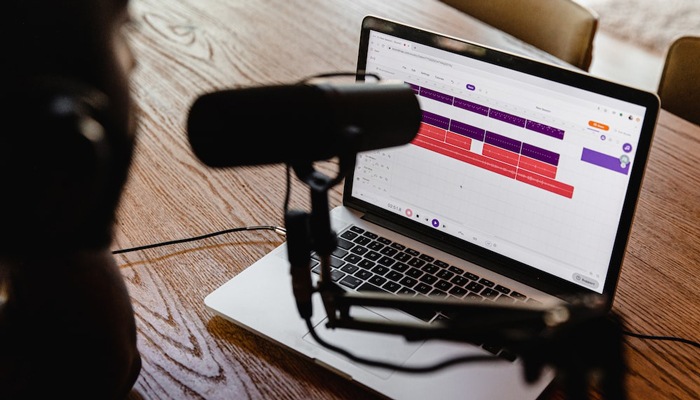
Sin embargo, ¿sabes cómo usar Soundtrap para grabar audio? Este artículo ofrece la reseña más completa de Soundtrap, incluyendo una introducción al producto, tutorial paso a paso y un análisis de pros y contras. Además, también presenta las mejores alternativas a Soundtrap. Lee el artículo y encuentra todo lo que necesitas saber sobre Soundtrap.
- Qué es Soundtrap
- Cómo usar Soundtrap
- Ventajas y Desventajas de usar Soundtrap
- Las mejores alternativas a Soundtrap para grabar audio
- Conclusión
Qué es Soundtrap
Como se mencionó anteriormente, Soundtrap es un estudio de música freemium ideal para músicos, compositores, actores de voz, creadores de ritmos, podcasters, narradores, estudiantes y profesores para grabar audio de forma individual o colaborar con otros en tiempo real. Aquí reunimos algunas de las características principales de Soundtrap para ofrecer una mejor comprensión del producto.
- Grabación de audio. Como herramienta profesional para crear y grabar música, Soundtrap no te decepcionará con su función de grabación de audio, ideal incluso para grabar audio de YouTube. Además de ofrecer audio de alta calidad, también proporciona diversos efectos de audio, afinación vocal y automatización para hacer tus pistas más creativas.
- Colaboración. Soundtrap permite la colaboración en tiempo real con otras personas para crear música en línea desde cualquier dispositivo. Esta función puede mejorar significativamente la eficiencia en la creación musical colaborativa.
- Creador de ritmos por patrones. El Pattern Beatmaker es una característica única de Soundtrap que te permite acceder a más de 100 kits de batería virtuales predefinidos y seleccionar los sonidos de percusión que desees para secuenciar tu propio ritmo.
- Loops. El uso de bucles de audio puede mejorar enormemente la diversidad y complejidad musical. Soundtrap ofrece una vasta colección de más de 20,380 bucles exclusivos y libres de regalías, facilitando la grabación de audio.
- Instrumentos. Además de su amplia gama de opciones de bucles, Soundtrap también incluye más de 940 instrumentos y sonidos, como piano, guitarra, batería, metales y vientos de madera, cuerdas y más.
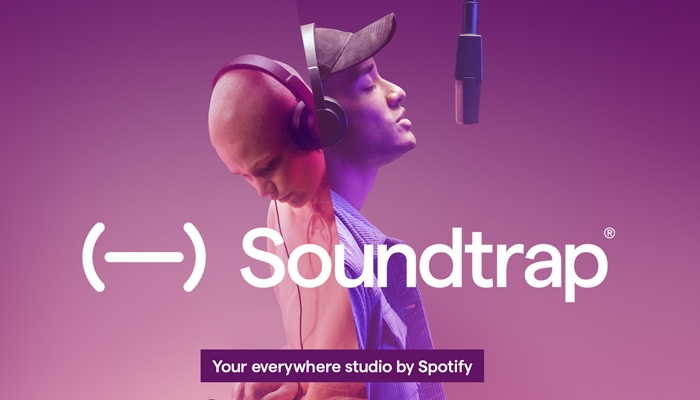
Cómo usar Soundtrap
Utilizar Soundtrap para grabar audio es fácil. A continuación, se presenta un tutorial detallado para crear un podcast con Soundtrap.
Paso 1. Visita el sitio web oficial y regístrate en Soundtrap con tu cuenta de Facebook, Google o correo electrónico. Ingresa a la interfaz principal y haz clic en la opción "Estudio".
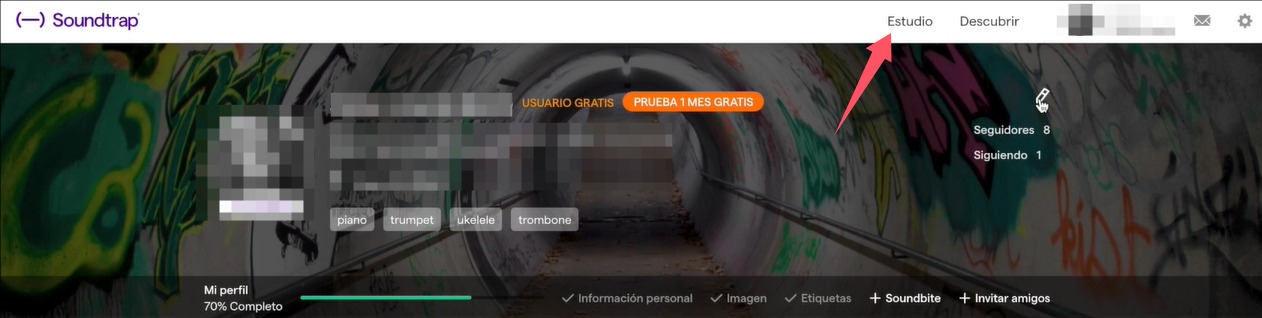
Paso 2. Ve a Nuevo proyecto > Pódcast > Añadir pista y selecciona "Voz y micrófonos". Haz clic en la pestaña "Configuración" en la barra de herramientas y cambia la calidad de sonido a alta. También puedes ajustar los preajustes de instrumentos y el volumen maestro según tus necesidades. Después de configurar todo, haz clic en "Comenzar grabación" para grabar Spotify u otros audios.
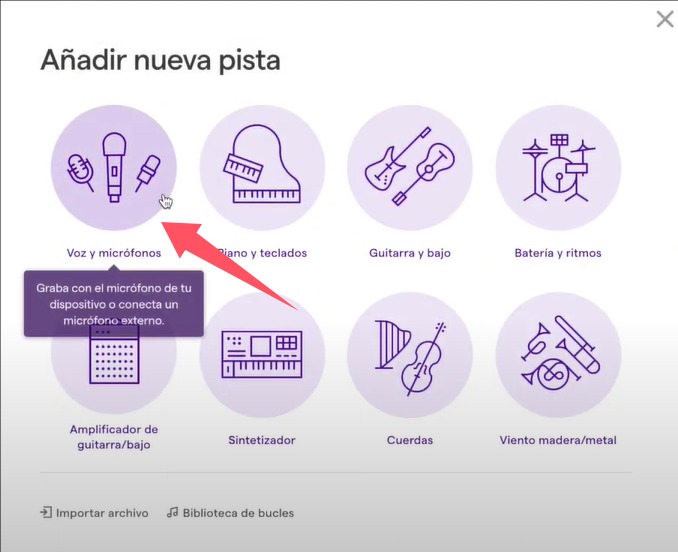
Paso 3. Una vez que termines, haz clic en "Detener" para detener la grabación. Puedes exportar el proyecto como un archivo de audio y descargarlo en tu computadora.

Ventajas y Desventajas de usar Soundtrap
Aquí tienes un resumen rápido de las ventajas y desventajas de Soundtrap. En primer lugar, debemos admitir que Soundtrap es una herramienta profesional con opciones y controles extensos para grabar audio. En segundo lugar, su interfaz amigable es fácil de navegar y operar. Por último, también es colaborativa e ideal para proyectos a larga distancia.
Sin embargo, Soundtrap también tiene algunas desventajas, que incluyen:
- Carga lenta.
- Demasiados anuncios no deseados en la aplicación.
- El botón de control de reproducción es difícil de usar.
- Se detiene repentinamente en medio de una canción o se cierra por sí misma.
- Las ediciones realizadas de forma asincrónica no aparecen en tiempo real.
Las mejores alternativas a Soundtrap para grabar audio
Dado que Soundtrap es un estudio de grabación de música colaborativa basado en la web, probablemente busques alternativas a Soundtrap que te ayuden a grabar audio cuando no tengas conexión a Internet.
Alternativa a Soundtrap para PC - iTop Screen Recorder
iTop Screen Recorder es una solución gratuita todo en uno para grabaciones de pantalla, audio, juegos y cámara web. Compatible con el sistema operativo Windows, este grabador completo puede grabar audio de YouTube, llamadas de WhatsApp, Spotify, radios en vivo, podcasts o incluso tu propia voz sin esfuerzo. Además, también puede grabar parte de la pantalla o cualquier región de la pantalla con audio interno o externo.
¡Aquí están los puntos destacados de iTop Screen Recorder para grabar audio que no te puedes perder!
- Graba audio de alta calidad. Con iTop Screen Recorder, puedes disfrutar de grabaciones de audio de alta calidad con una tasa de bits de hasta 320 Kbps y una frecuencia de 48000 Hz.
- Graba audio del sistema o del micrófono. Este grabador de audio admite la grabación de audio interno, audio externo o ambos simultáneamente.
- Graba audio en estéreo o mono. Además, puedes seleccionar grabar audio en mono o estéreo según tus necesidades.
- Reducción automática de ruido. La función de reducción de ruido puede disminuir significativamente el ruido de fondo y crear un archivo de audio con mejor calidad.
- Edita audio y vídeo. Aprovechando el editor incorporado, puedes unir vídeo y audio para crear impresionantes vídeoclips.
- Exporta audio en múltiples formatos. iTop Screen Recorder ofrece una amplia variedad de formatos de salida de audio, incluyendo MP3, AAC, AC3, FLAC, WMAV2, entre otros.
Cómo grabar audio con iTop Screen Recorder:
Paso 1. Descarga iTop Screen Recorder y lanza el software en tu PC con Windows.
Paso 2. Ve a Opciones > Configuración > Formato para modificar los parámetros de audio. También puedes ajustar otras configuraciones según tus necesidades.

Paso 3. Elige el modo de grabación de audio, activa el altavoz o el micrófono, y presiona el botón rojo REC para grabar. Haz clic en el botón rojo cuadrado para detener la grabación cuando hayas terminado.
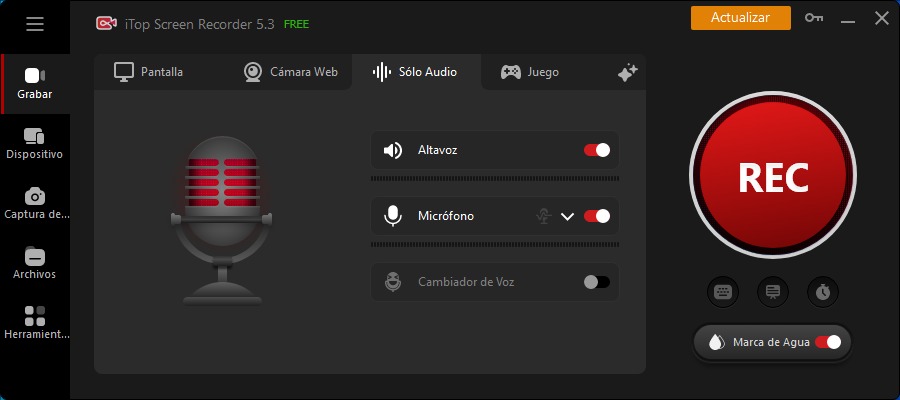
Paso 4. Ve a Archivos > Audio y haz clic derecho en el clip de audio para editar, reducir el ruido, subirlo, previsualizarlo y más.

Alternativa a Soundtrap para Teléfono - Roland Zentracker
¿Existen alternativas a Soundtrap para teléfonos? ¡La respuesta es afirmativa! Roland Zentracker es una aplicación de creación musical de nivel profesional gratuita disponible tanto para teléfonos Android como iOS. Cuenta con una interfaz intuitiva y controles diseñados para ser usados con pantalla táctil, lo que te permite grabar, editar y mezclar audio con un simple toque de dedo.
- Pistas ilimitadas. Roland Zentracker ofrece pistas ilimitadas para inspirar tu creatividad sin fin. Puedes crear armonías complejas y en capas tantas veces como desees, y usar más de 200 bucles de audio para completar tus clips de audio.
- Efectos de audio + editor. Roland Zentracker incluye 16 efectos de audio integrados para creaciones con sonido profesional. Además, también puedes editar las grabaciones de audio directamente dentro de la aplicación, como invertir, estirar el tiempo, etc.
Cómo grabar audio con Roland Zentracker:
Paso 1. Descarga la aplicación Zentracker en tu teléfono.
Paso 2. Ve a Opciones > Canción > Nueva canción para crear una nueva grabación de audio. Luego, selecciona la primera pista de audio y elige tu salida de audio para la grabación. Ajusta el nivel de dB deslizándolo hacia arriba o hacia abajo en el botón de sonido. Una vez que termines, haz clic en el botón rojo de círculo en el panel derecho para grabar canciones o grabar llamadas de WhatsApp si lo deseas, luego haz clic en el botón blanco de cuadrado para detener la grabación.

Paso 3. Ve al menú de edición para modificar el clip de audio según tus necesidades y haz clic en el botón Guardar para guardarlo en tu dispositivo.

Conclusión
En resumen, el artículo presenta qué es Soundtrap, cómo usar Soundtrap y las mejores alternativas a Soundtrap para PC y teléfonos. Las razones por las cuales Soundtrap no funciona son variadas, como errores del sistema, carga lenta, mala conexión a Internet, etc. Un cierre o detención repentina de Soundtrap hace que tu grabación de audio desaparezca de forma abrupta, lo que desperdicia tu tiempo. Por lo tanto, se recomienda encarecidamente usar iTop Screen Recorder para grabar audio debido a su rendimiento más estable y funcionalidades completas, como el desnoisador automático de audio, múltiples salidas y un editor incorporado.
















Haz un comentario Tu dirección de correo electrónico no se publicará.